Ihre TUTs könnt Ihr finden:
Gracias Sui por lo que me permite traducir estos maravillosos tutoriales !!!
Be the Change World
..... und eine Personentube.
Ich
arbeite mit PSP X8 - dieses TUT kann aber problemlos mit allen anderen
Versionen gebastelt werden - zum einfacheren horizontal und vertikal
spiegeln lest bitte diese Anleitung durch. Lieben Dank dafür Inge-Lore !!!
Eye Candy 4000 - Glass HIER
Filters unlimited 2.0 HIER
Funhouse - ZigZaggerate HIER
Flaming Pear - Flexify 2 HIER
Andromeda - Designs Filters HIER
Nik Software - Color Efex Pro HIER
Öffne die Tuben und die Maske, importiere die Auswahl in den Auswahlordner - den Farbverlauf in den Farbverlaufordner.
Punkt 1:
Öffne ein transparentes Bild - Größe 1000 x 750 Pixel - suche Dir eine kräftige Vordergrund- und eine andere kräftige Hintergrundfarbe aus Deiner Tube - stelle einen Farbverlauf aus dem Gradienten SuiGrad020 siehe Screen her - fülle die Ebene mit Verlauf.
Punkt 2:
Effekte - Plugins - Filters Unlimited 2.0 - Funhouse - ZigZaggerate siehe Screen:
Punkt 3:
Ebene duplizieren - Ebenen - Neue Maskenebene aus Bild - suche die Maske Mask_Zen_68. siehe Screen:
Zusammenfassen - Gruppe zusammenfassen.
Punkt 4:
Auswahl - Auswahl alles - Auswahl schwebend - Auswahl ändern - Auswahlrahmen siehe Screen:
Die Auswahl füllen mit dem Farbverlauf - Farbauswahlmodus Ohne - Auswahl aufheben.
Punkt 5:
Ebene duplizieren - Effekte - Plugins - Flaming Pear - Flexify 2 siehe Screen:
Punkt 6:
Effekte - 3D Effekte - Schlagschatten siehe Screen:
Punkt 7:
Neue Rasterebene - Auswahl - Auswahl laden aus Datei - suche Dir die Auswahl Seleccionsuiza001027 siehe Screen:
Füllen mit der HG Farbe.
Punkt 8:
Effekte - Plugins - Eye Candy 4000 - Glass - erst Bevel Profile - dann Basics einstellen siehe Screen - Farbe weiß - Auswahl aufheben.
Punkt 9:
Aktiviere Kopie von Raster 1 ( Maskenebene ) - Effekte - 3D Effekte - Schlagschatten wie eingestellt.
Effekte - Verzerrungseffekte - Verzerren siehe Screen:
Punkt 10:
Aktiviere Raster 1 - Andromeda - Designs Filter - das ist etwas komplizierter !
1. Click auf Category , dann erscheint rechts Symbols 1# siehe Screen:
2. Click auf Pattern bis Symbol 13# ( Noten ) erscheint , Häkchen setzen bei Reverse und Mezzo, dann die Werte einstellen siehe Screen:
Punkt 11:
Aktiviere die oberste Ebene - kopiere die Personentube - als neue Ebene einfügen - Größe anpassen und an ihren Platz schieben.
Effekte - 3D Effekte - Schlagschatten siehe Screen:
Zusammenfassen - Alle zusammenfassen.
Punkt 12:
Effekte - Plugins - Nik Software - Color Efex Pro - Glamour Glow siehe Screen:
Effekte - Plugins - Nik Software - Color Efex Pro - Vignette Blur siehe Screen:
Die Werte muss man etwas dem Bild anpassen.
Punkt 12:
Kopiere die vorgegebene Wordart oder suche Dir eine andere aus der Tube LF-WA-11 aus - als neue Ebene einfügen - dann mit dem Farbverlauf füllen ( Auswahl - Auswahl alles - Auswahl schwebend - ich nehme zum füllen den Airbrush - Auswahl aufheben )- schiebe sie an ihren Platz.
Ich habe noch einen Rand hinzugefügt - 2 Pixel symmetrisch in einer der Farben.
Füge noch Dein WZ, das © des Künstlers ein, verkleinere das Bild auf 950 Pixel und speichere es als jpg Datei ab !!!
Diese wunderschönen Bilder wurden bei den Tutorialtestern gebastelt - vielen lieben Dank dafür !!!!
Karin L
Mystika
Dominik
Angie
Ingrid
Inken
Regina
Susanne
Gisela HH
Petra 1959
Irene
























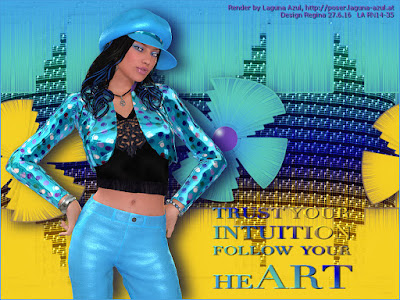




Keine Kommentare:
Kommentar veröffentlichen